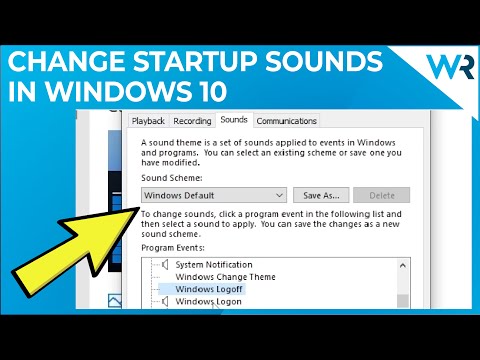Շատ ծրագրավորողներ գրաֆիկայի համար նախընտրում են OpenGL- ը: Եթե դուք նրանցից մեկն եք, դրա արտադրողի կողմից ձեզ խստորեն խորհուրդ է տրվում օգտագործել պատուհանի գործիքակազմ (օրինակ ՝ SDL) և OpenGL բեռնման գրադարաններ (օրինակ ՝ GLEW): Այս ուղեցույցը կօգնի ձեզ հաղթահարել OpenGL- ը SDL- ով և GLEW- ով օգտագործելու առաջին մարտահրավերը. Տեղադրելով և կարգավորելով դրանք և ստեղծելով ձեր առաջին նախագիծը OpenGL-SDL-GLEW ձևանմուշով Visual Studio 2017 կամ 2019-ում:
Այս ուղեցույցը ենթադրում է, որ ձեր հարթակը Windows է, իսկ ձեր IDE- ն ՝ Visual Studio 2019 կամ 2022 նախադիտում: Visual Studio- ի տեղադրման ընթացքում ստուգեք աշխատասեղանի մշակումը C ++ ծանրաբեռնվածության վանդակում:
Քայլեր
Մաս 1 -ը 11 -ից ՝ ներբեռնում SDL և GLEW

Քայլ 1. Կարևորեք, թե ինչ եք ակնկալում անել:
Կարևորեք քայլը կամ ենթաքայլը կամ դրա մի մասը և ապա արեք դա: Օրինակ ՝ տես վերևի նկարը:
Քայլ 2. Ստեղծեք GL թղթապանակ:
Բացեք Windows- ի File Explorer> Անցեք սկավառակի վրա (գրացուցակ) C.
- Եթե GL թղթապանակն արդեն գոյություն ունի, ապա ամեն ինչ կարգին է:
- Եթե դա այդպես չէ, դատարկ տարածքում աջ սեղմեք> ընտրեք Նոր> Թղթապանակ> տեսակ GL > հարվածել ↵ Մուտքագրեք:

Քայլ 3. Ներբեռնեք SDL2 գրադարանը:
Աջ սեղմեք հետևյալ հղման վրա և ընտրեք Բացեք հղումը նոր պատուհանում https://www.libsdl.org/download-2.0.php: Ոլորեք էջի ներքևում և գտեք Libարգացման գրադարաններ (տես վերևի նկարը):
- Ներբեռնեք Visual C ++ - ի տարբերակը: Այսօր այն SDL2-devel-2.0.16-VC.zip է (Visual C ++ 32/64-bit):
- Այն ներբեռնված պատուհանում կտտացրեք SDL2-2.0.16 (կամ ամենաուշը)> աջ սեղմեք> ընտրեք Պատճենել.
- Նավարկել (միշտ կրկնակի սեղմումով) դեպի C:> GL> սեղմել դատարկ տարածքում> աջ սեղմել> ընտրել Կպցնել.
-
(Այլապես, կտտացրեք ներբեռնված թղթապանակը և քաշեք C: / GL)
Կտտացրեք SDL2-2.0.16 անվան վրա և անվանափոխեք այն SDL:
- Եթե SDL2-devel-2.0.16-VC պանակը ներբեռնված է, կրկնակի կտտացրեք այն ՝ SDL2-2.0.16 ստանալու համար:
Քայլ 4. Ներբեռնեք GLEW գրադարանը:
Աջ սեղմեք հետևյալ հղման վրա և ընտրեք Բացեք հղումը նոր պատուհանում https://glew.sourceforge.net/: Ստորեւ Ներլցումներ գտնել Երկուական և կտտացրեք Windows 32-բիթ և 64-բիթ:
- Այն ներբեռնված պատուհանում կտտացրեք թղթապանակին glew-2.1.0 > աջ սեղմեք> ընտրեք Պատճենել.
- Գնացեք C:> GL> աջ սեղմեք> ընտրեք Կպցնել.
- (Այլապես, կտտացրեք ներբեռնված թղթապանակը և քաշեք C: / GL)
- Վերանվանել glew-2.1.0 դեպի GLEW.
- Եթե glew-2.1.0-win32 թղթապանակը ներբեռնված է, կրկնակի կտտացրեք այն ՝ glew-2.1.0 ստանալու համար:
- Այժմ GL թղթապանակում ունեք GLEW և SDL պանակներ:
Մաս 2 11 -ից. Visual Studio Project- ի ստեղծում
Քայլ 1. Ստեղծեք GLP թղթապանակ:
Գնալ դեպի սկավառակ (գրացուցակ) C.
- Եթե GLP թղթապանակն արդեն գոյություն ունի, ապա ամեն ինչ կարգին է:
- Եթե դա այդպես չէ, դատարկ տարածքում աջ սեղմեք> ընտրեք Նոր> Թղթապանակ> տեսակ GLP > հարվածել ↵ Մուտքագրեք:
Քայլ 2. Ստեղծեք դատարկ նախագիծ:
-
Եթե Visual Studio- ն բաց չէ. Բացեք այն> Կտտացրեք Ստեղծել նոր նախագիծ> Դատարկ նախագիծ> Հաջորդ:
- Մեջ Կարգավորեք ձեր նոր նախագիծը հրաշագործ, «nameրագրի անվան» համար, մուտքագրեք ՝ SDL-GLEW-0
- Պատճենել C: / GLP \ և տեղադրեք «Որտեղից» տեքստային դաշտում:
- Ստուգեք «Տեղադրեք լուծումը և նախագիծը նույն գրացուցակում»:
- Կտտացրեք Ստեղծել.
- Սպասեք, մինչև Visual Studio- ի օրինակը հայտնվի:
- Եթե այն բաց է. Կտտացրեք Ֆայլ> Նոր> Նախագիծ…. Մնացածը ՝ ինչպես վերևում:
Քայլ 3. Ավելացրեք ձեր սկզբնական ֆայլը րագրին:
- Solution Explorer- ի պատուհանում աջ սեղմեք Source Files գրառմանը (վերջինը)> ընտրեք Add> New Item…:
- Ավելացնել նոր տարր-SDL-GLEW-0 պատուհանում կտտացրեք C ++ ֆայլ (.cpp) (առաջինը) պատուհանի կեսից: Անվան տեքստային դաշտում մուտքագրեք Main.cpp:
- Տեղանքը C: / GLP / SDL-GLEW-0 / է: Եթե պատճեն չէ C: / GLP / SDL-GLEW-0 \ և կպցնել:
- Կտտացրեք Ավելացնել կոճակին: Ֆայլը կբացվի հիմնական տեքստային խմբագրիչում, բայց առայժմ ֆայլը դատարկ թողեք:
11 -ի 3 -րդ մաս. SDL- ի և GLEW- ի տեղադրում նախագծում

Քայլ 1. Կարգավորեք նախագծի հատկությունները:
Solution Explorer- ում աջ սեղմեք ձեր նախագծի անվան վրա, այն է SDL-GLEW-0 (պատկերում դա Project-0 է, անկախ նրանից) և ընտրեք Հատկություններ: «Կազմաձևում» բաժնում նշեք «Ակտիվ» (կարգաբերում) և «Հարթակ.» - ում ՝ «Ակտիվ» (Win32):
-
Լրացուցիչ ներառել տեղեկատուներ:

Opengl 1 Բացեք C/C ++ բացվող ընտրացանկը: Կտտացրեք Ընդհանուր> Լրացուցիչ ներառել տեղեկատուներ> ներքևի սլաքը դաշտի աջ մասում> կտտացրեք:
- Պատճենել C: / GL / SDL / ներառել > Լրացուցիչ ներառել գրացուցակների հրաշագործում կտտացրեք առաջին պատկերակին> տեղադրեք:
- Պատճենել C: / GL / GLEW / ներառել > կրկին կտտացրեք առաջին պատկերակին> տեղադրեք:
-
Կտտացրեք OK ՝ Լրացուցիչ ներառել գրացուցակների հրաշագործին:

OpenGL 12
-
Լրացուցիչ գրադարանների գրացուցակներ:
Բացեք «Linker» բացվող ընտրացանկը և կտտացրեք «Ընդհանուր»: Կտտացրեք «Լրացուցիչ գրադարանների տեղեկատուներ» գրառում> ներքևի սլաքը դաշտի վերջում> «Խմբագրել»:

Opengl 2 2 - Պատճենեք սա C: / GL / SDL / lib / x86 > Լրացուցիչ գրադարանների գրացուցակներում կտտացրեք առաջին պատկերակին> տեղադրեք:
- Պատճենեք սա C: / GL / GLEW / lib / Release / Win32 > կտտացրեք առաջին պատկերակին> տեղադրեք:
- Սեղմեք OK:
-
Լրացուցիչ կախվածություններ:
«Linker» բացվող ընտրացանկում կտտացրեք «Մուտք»> «Լրացուցիչ կախվածություններ» գրառում> ներքևի սլաքը դաշտի աջ մասում> «Խմբագրել»:

Opengl 3 1 - Պատճենեք սա SDL2.lib; SDL2main.lib; glew32.lib; opengl32.lib և տեղադրեք «Լրացուցիչ կախվածություններ» հրաշագործի տեքստային տուփի վրա:
-
Կտտացրեք OK Լրացուցիչ կախվածության հրաշագործում:

Opengl 3 2
-
Ենթահամակարգ:
«Linker» բացվող ընտրացանկում սեղմեք «System»> «SubSystem»> ներքև սլաքը> բացվող ընտրացանկից ընտրեք «Windows (/SUBSYSTEM: WINDOWS)»: Կտտացրեք Դիմել> Լավ «SDL-GLEW-0 Property Pages» հրաշագործի վրա:

Ստեղծեք SDL Visual Studio 2017 -ի միջոցով Քայլ 12
Քայլ 2. Նախագծի թղթապանակում տեղադրեք «dll» ֆայլեր:
-
Պատճենեք SDL2.dll ֆայլը և տեղադրեք SDL-GLEW-0 պանակում.
- Գնացեք C:> GL> SDL> lib> x86: X86 պանակի ներսում կտտացրեք SDL2.dll ֆայլ> աջ սեղմեք> Պատճենել:
- Գնացեք C:> GLP> SDL-GLEW-0: Աջ սեղմեք SDL-GLEW-0 թղթապանակի դատարկ տարածքի վրա և ընտրեք Տեղադրեք:
- SDL2.dll ֆայլը այժմ պետք է լինի ձեր նախագծի գրացուցակում ՝ ձեր Main.cpp ֆայլի և Visual Studio- ի կողմից ստեղծված 4 այլ ֆայլերի հետ միասին:
-
Պատճենեք glew32.dll ֆայլը և տեղադրեք նախագծի թղթապանակում SDL-GLEW-0:
- Գնացեք դեպի C:> GL> GLEW> bin> Release> Win32: Կտտացրեք glew32.dll> աջ սեղմեք> Պատճենել:
- Գնացեք C:> GLP> SDL-GLEW-0: Աջ սեղմեք SDL-GLEW-0 թղթապանակի դատարկ տարածքի վրա և ընտրեք Տեղադրեք:
- Glew32.dll ֆայլն այժմ պետք է լինի SDL-GLEW-0 նախագծի թղթապանակում ՝ Main.cpp- ի, SDL2.dll- ի և Visual Studio- ի ստեղծած 4 այլ ֆայլերի հետ միասին:
Մաս 4 -ը 11 -ից. Փորձեք ձեր նախագիծը
Քայլ 1. Ներբեռնեք կոդը:
Աջ սեղմեք հետևյալ հղման վրա և ընտրեք Բացեք հղումը նոր պատուհանում https://lazyfoo.net/tutorials/SDL/51_SDL_and_modern_opengl/index.php> Ոլորեք ներքև մինչև վերջին նախադասությունը «Ներբեռնեք այս ձեռնարկի մեդիան և աղբյուրը: այստեղ".
- Սեղմել այստեղ > ներբեռնեք 51_SDL_and_modern_opengl.cpp (կամ.zip) թղթապանակը: Կրկնակի կտտացրեք այն> կրկնակի կտտացրեք համանուն ֆայլին:
- Դրա կոդը կհայտնվի Visual Studio- ում Main.cpp ֆայլի կողքին կամ Visual Studio- ի նոր օրինակով: Պատճենեք կոդը (413 տող) և տեղադրեք Main.cpp կոդի տարածքում> սեղմեք Ctrl+F5:
-
Եթե ամեն ինչ լավ է անցել, երկու պատուհան է հայտնվում. Մեկը ՝ սև, մյուսը ՝ վերնագրով.

Lazyfoo 2
Քայլ 2. Սխալների ուղղում, եթե այդպիսիք կան:
«Սխալների ցանկում», եթե տեսնում եք սխալ
- ֆայլ.
- ֆայլ. Նաև դեպի «Լրացուցիչ կախվածություններ»:
- «մուտքի կետը պետք է սահմանվի» անցեք «Ենթահամակարգ» ենթաքայլին և հետևեք հրահանգներին:
- file.dll գնացեք 2-րդ քայլ, «Տեղադրեք« dll »ֆայլերը նախագծի թղթապանակում» և հետևեք հրահանգներին:
- Այլ սխալների դեպքում, եթե դրանք չեք կարող ուղղել, փակեք Visual Studio- ն> ջնջեք ծրագրի թղթապանակը SDL-GLEW-0, որը ապրում է C: / GLP> բացեք Visual Studio> կրկնակի կարգավորումը 2-րդ մասից: Լավ աշխատանք:
Մաս 5-ը 11-ից. Նախագծի ստեղծում OpenGL-SDL-GLEW ձևանմուշով
Քայլ 1. Ստեղծեք ձևանմուշ:
- Գնացեք հիմնական ընտրացանկ և, մինչ SDL-GLEW-0 նախագիծը բաց է, կտտացրեք Նախագիծ> Արտահանման ձևանմուշ….
- On Export template Wizard- ը ստուգեք Project Template- ը, եթե այն նշված չէ: Կտտացրեք Հաջորդ>.
- Ընտրեք Կաղապարի ընտրանքներ, Կաղապարի անվան տեքստային տուփի տեսակը (կամ պատճենեք և տեղադրեք) SDL-GLEW > կտտացրեք Ավարտել:
- Կաղապարը ստեղծվել է: Tempնջել նետված պատուհանը կաղապարի ուղով:
Քայլ 2. Ստեղծեք նախագիծ:
Visual Studio- ի հիմնական ընտրացանկում կտտացրեք Ֆայլ> Նոր> Նախագիծ….
- Մեջ Ստեղծեք նոր նախագիծ հրաշագործ, կաղապարների ցանկում ընտրեք SDL-GLEW> կտտացրեք Հաջորդը:
-
Մեջ Կարգավորեք ձեր նոր նախագիծը հրաշագործ, «Նախագծի անունը» տեքստային դաշտի պատճենը SDL-GLEW-1 և կպցնել:
- Տեղադրության տեքստի դաշտը պետք է լինի C: / GLP \: Եթե դա չէ, պատճենեք C: / GLP \ և կպցնել:
- Համոզված եղեք, որ լուծումը և նախագիծը նույն գրացուցակում ստուգված են:
- Կտտացրեք Ստեղծել.
-
Solution Explorer- ում կրկնակի կտտացրեք Source Files> կրկնակի սեղմեք ++ Main.cpp:
- Եթե դրա կոդը հայտնվի, ապա ամեն ինչ կարգին է: Եթե դա այդպես չէ, աջ սեղմեք դրա վրա> կտտացրեք Բացառել նախագծից և ստեղծեք նոր Main.cpp ֆայլ:
- Եթե հայտնվում է Վիզարդ ՝ ասելով. «C: / GLP / SDL-GLEW-0 / Main.cpp» ֆայլը արդեն գոյություն ունի նախագծում, գնացեք այս ուղի և ջնջեք ֆայլը Main.cpp: Կտտացրեք OK հրաշագործին, այնուհետև կտտացրեք Ավելացնել Ավելացնել նոր տարր-SDL-GLEW-0 պատուհանում: Այժմ Solution Explore- ում, Source Files- ի ներքո, ունեք նոր ++ Main.cpp ֆայլը:
Քայլ 3. Ավելացրեք SDL2.dll ֆայլը նոր նախագծի թղթապանակին
- Գնացեք C:> GLP> SDL-GLEW-0> կտտացրեք ֆայլը SDL2.dll> աջ կտտացրեք> կտտացրեք Պատճենել:
- Գնացեք C:> GLP> SDL-GLEW-1> կտտացրեք դատարկ տարածքի վրա> աջ կտտացրեք> կտտացրեք:
- Այժմ ֆայլը SDL2.dll գտնվում է SDL-GLEW-1 թղթապանակում Main.cpp- ի և այլ 4 ֆայլերի միջև:
Քայլ 4. Ավելացրեք glew32.dll ֆայլը նոր նախագծի թղթապանակին
- Գնացեք C:> GLP> SDL-GLEW-0> կտտացրեք ֆայլը glew32.dll> աջ կտտացրեք> կտտացրեք Պատճենել:
- Գնացեք C:> GLP> SDL-GLEW-1> կտտացրեք դատարկ տարածքի վրա> աջ կտտացրեք> կտտացրեք:
- Այժմ glew32.dll ֆայլը գտնվում է SDL-GLEW-1 թղթապանակում SDL2.dll- ի, Main.cpp- ի և այլ 4 ֆայլերի միջև:
Քայլ 5. Փորձարկեք ձեր նախագիծը, ինչպես վերևում է, Մաս 4:
Լավ աշխատանք.
Քայլ 6. Խորհուրդ
Հիշեք պատճենեք dll ֆայլերը նախորդ նախագծից և տեղադրեք նորը:
Մաս 6 -ից 11 -ից. Նախագծի ստեղծում `ուղղված x64 հարթակին
Քայլ 1. Ստեղծեք դատարկ նախագիծ:
-
Եթե Visual Studio- ն բաց չէ. Բացեք այն> Կտտացրեք Ստեղծել նոր նախագիծ> Դատարկ նախագիծ> Հաջորդ:
- Մեջ Կարգավորեք ձեր նոր նախագիծը հրաշագործ, «nameրագրի անվան» համար, մուտքագրեք (կամ պատճենեք և տեղադրեք) SDL64-GLEW64-0
- «Տեղանքը» պետք է լինի C: / GLP: Եթե դա չէ, ջնջեք ամեն ինչ, պատճենեք C: / GLP \ և կպցնել:
- Ստուգեք «Տեղադրեք լուծումը և նախագիծը նույն գրացուցակում»:
- Կտտացրեք Ստեղծել.
- Սպասեք, մինչև Visual Studio- ի օրինակը հայտնվի:
- Եթե այն բաց է. Կտտացրեք Ֆայլ> Նոր> Նախագիծ…. Մնացածը ՝ ինչպես վերևում:
Քայլ 2. Ավելացրեք ձեր սկզբնական ֆայլը րագրին:
- Solution Explorer պատուհանում աջ սեղմեք Source Files գրառմանը (վերջինը)> ընտրեք Add> New Item…:
- Ավելացնել նոր տարր-SDL64-GLEW64-0 պատուհանում կտտացրեք C ++ ֆայլ (.cpp) (առաջինը) պատուհանի կեսից: Անվան մեջ տեքստային տուփ մուտքագրեք (կամ պատճենեք և տեղադրեք) Main.cpp
- Տեղանքը C: / GLP / SDL64-GLEW64-0 / է: Եթե պատճեն չէ C: / GLP / SDL64-GLEW64-0 \ և կպցնել:
- Կտտացրեք Ավելացնել կոճակին: Ֆայլը կբացվի հիմնական տեքստային խմբագրիչում, բայց առայժմ ֆայլը դատարկ թողեք:
Քայլ 3. SDLproject- ի հատկությունների կարգավորումները:
Գնացեք «Solution Explorer»> աջ սեղմեք ձեր նախագծի SDL64-GLEW64-0 անվան վրա> ընտրեք «Հատկություններ»:
-
Մեջ SDL64-GLEW64-0 Գույքի էջեր կախարդ
-
Հիմնական մենյու. «Կազմաձևում» բաժնում նշեք «Ակտիվ (վրիպազերծում)»: «Հարթակ.» -Ում ստուգեք x64> Կտտացրեք Կազմաձևման կառավարիչ…
- Ակտիվ լուծման հարթակում `ընտրեք x64
- Հարթակում, x64- ն ինքնաբերաբար ընտրվում է:
- Կտտացրեք Փակել
-
Լրացուցիչ ներառել տեղեկատուներ. Բացեք C/C ++ բացվող ընտրացանկը: Կտտացրեք Ընդհանուր> Լրացուցիչ ներառել տեղեկատուներ> ներքևի սլաքը դաշտի աջ մասում> կտտացրեք:
- Պատճենել C: / GL / SDL / ներառել > Լրացուցիչ ներառել գրացուցակների հրաշագործում կտտացրեք առաջին պատկերակին> տեղադրեք:
- Պատճենել C: / GL / GLEW / ներառել > կրկին կտտացրեք առաջին պատկերակին> տեղադրեք:
- Կտտացրեք OK ՝ Լրացուցիչ ներառել գրացուցակների հրաշագործին:
-
Լրացուցիչ գրադարանների գրացուցակներ. Բացեք «Linker» բացվող ընտրացանկը և կտտացրեք «Ընդհանուր»: Կտտացրեք «Լրացուցիչ գրադարանների տեղեկատուներ» գրառում> ներքևի սլաքը դաշտի վերջում> «Խմբագրել»:
- Պատճենել C: / GL / SDL / lib / x64 > Լրացուցիչ գրադարանների գրացուցակներում կտտացրեք առաջին պատկերակին> տեղադրեք:
- Պատճենել C: / GL / GLEW / lib / Թողարկում / x64 > կրկին կտտացրեք առաջին պատկերակին> տեղադրեք:
- Կտտացրեք OK Լրացուցիչ գրադարանների տեղեկատուների հրաշագործի վրա:
-
Լրացուցիչ կախվածություններ. «Linker» բացվող ընտրացանկում կտտացրեք «Մուտք»> «Լրացուցիչ կախվածություններ» գրառում> ներքևի սլաքը դաշտի աջ մասում> «Խմբագրել»:
- Պատճենեք սա SDL2.lib; SDL2main.lib; glew32.lib; opengl32.lib և տեղադրեք «Լրացուցիչ կախվածություններ» հրաշագործի տեքստային տուփի վրա:
- Կտտացրեք OK Լրացուցիչ կախվածության հրաշագործում:
- Ենթահամակարգ: «Linker» բացվող ընտրացանկում սեղմեք «System»> «SubSystem»> ներքև սլաքը> բացվող ընտրացանկից ընտրեք «Windows (/SUBSYSTEM: WINDOWS)»: Կտտացրեք Դիմել> Լավ «SDL-GLEW-0 Property Pages» հրաշագործի վրա:
-
Քայլ 4. Պատճենեք dll ֆայլերը և տեղադրեք SDL64-GLEW64-0- ում:
-
Պատճենեք SDL2.dll ֆայլը և տեղադրեք SDL64-GLEW64-0- ում:
Windows- ի «File Explorer» - ում
- Գնացեք C:> GL> SDL> lib> x64: «X64» թղթապանակում կտտացրեք «SDL2.dll» ֆայլ> աջ սեղմեք> «Պատճենել»:
- Գնալ դեպի C:> GLP> SDL64-GLEW64-0: Աջ սեղմեք SDL64-GLEW64-0 project-folder- ի դատարկ տարածքի վրա և ընտրեք «Կպցնել»:
-
Պատճենեք glew32.dll ֆայլը և տեղադրեք SDL64-GLEW64-0- ում:
Windows- ի «File Explorer» - ում
- Գնացեք C:> GL> GLEW> աղբարկղ> Թողարկում> x64: «X64» թղթապանակում կտտացրեք «glew32.dll» ֆայլին> աջ կտտացրեք> «Պատճենել»:
- Գնալ դեպի C:> GLP> SDL64-GLEW64-0: Աջ սեղմեք «SDL64-GLEW64-0» նախագծի թղթապանակի դատարկ տարածքի վրա և ընտրեք «Կպցնել»:
Քայլ 5. Ստուգեք նախագիծը և ուղղեք սխալները, եթե այդպիսիք կան:
Ինչ վերաբերում է թիրախավորման x86 հարթակին, տե՛ս Մաս 4:
Հուշում. Նույնիսկ եթե Գույքի էջերի հիմնական պարամետրերում դա Հարթակ
Մաս 7-ից 11-ից. Կաղապար-Projectրագրի թիրախավորում x64 հարթակի ստեղծում
Քայլ 1. Ստեղծեք ձևանմուշ:
Գնացեք հիմնական ընտրացանկ և, մինչ SDL64-GLEW64-0 նախագիծը բաց է, կտտացրեք Նախագիծ> Արտահանման ձևանմուշ….
- On Export template Wizard- ը ստուգեք Project Template- ը, եթե այն նշված չէ: Կտտացրեք Հաջորդ>.
- Ընտրեք Կաղապարի ընտրանքներ, Կաղապարի անվան տեքստային տուփի տեսակը (կամ պատճենեք և տեղադրեք) SDL64-GLEW64 > կտտացրեք Ավարտել:
- Կաղապարը ստեղծվել է: Tempնջել նետված պատուհանը կաղապարի ուղով:
Քայլ 2. Ստեղծեք նախագիծ:
Visual Studio- ի հիմնական ընտրացանկում կտտացրեք Ֆայլ> Նոր> Նախագիծ….
- Մեջ Ստեղծեք նոր նախագիծ հրաշագործը կաղապարների ցանկում ընտրեք SDL64-GLEW64 (անհրաժեշտության դեպքում ոլորեք ցուցակը ներքև)> կտտացրեք Հաջորդ:
-
Մեջ Կարգավորեք ձեր նոր նախագիծը հրաշագործ, «nameրագրի անվանում» տեքստային դաշտի տեսակում (կամ պատճենեք և տեղադրեք) SDL64-GLEW64-1
- Եթե Տեղադրության տեքստային դաշտը C: / GLP / է, ապա ամեն ինչ կարգին է: Եթե դա չէ, պատճենեք C: / GLP \ և կպցնել:
- Համոզված եղեք, որ լուծումը և նախագիծը նույն գրացուցակում ստուգված են:
- Կտտացրեք Ստեղծել.
- Visual Studio- ի հիմնական ընտրացանկում միացրեք x86 դեպի x64.
-
Solution Explorer- ում կրկնակի կտտացրեք Source Files> կրկնակի սեղմեք ++ Main.cpp:
- Եթե դրա կոդը հայտնվի, ապա ամեն ինչ կարգին է: Եթե դա այդպես չէ, աջ սեղմեք դրա վրա> կտտացրեք Բացառել նախագծից և ստեղծեք նոր Main.cpp ֆայլ:
- Եթե հայտնվում է Վիզարդ, որն ասում է. Ֆայլը 'C: / GLP / SDL64-GLEW64-0 / Main.cpp' արդեն գոյություն ունի նախագծում, գնացեք այս ուղի և ջնջեք ֆայլը Main.cpp: Կտտացրեք OK հրաշագործի վրա, այնուհետև կտտացրեք Ավելացնել Ավելացնել նոր տարր-SDL64-GLEW64-0 պատուհանում: Այժմ Solution Explore- ում, Source Files- ի ներքո, ունեք նոր ++ Main.cpp ֆայլը:
Քայլ 3. Ավելացրեք SDL2.dll ֆայլ նոր նախագծի թղթապանակին
- Գնացեք C:> GLP> SDL64-GLEW64-0> կտտացրեք ֆայլը SDL2.dll> աջ կտտացրեք> կտտացրեք Պատճենել:
- Գնացեք C:> GLP> SDL64-GLEW64-1> կտտացրեք դատարկ տարածքի վրա> աջ կտտացրեք> կտտացրեք Տեղադրեք:
- Այժմ ֆայլը SDL2.dll- ը նախագծի SDL64-GLEW64-1 պանակում է Main.cpp- ի և այլ 4 ֆայլերի մեջ:
Քայլ 4. Ավելացրեք glew32.dll ֆայլը նոր նախագծի թղթապանակին
- Գնացեք C:> GLP> SDL64-GLEW64-0> կտտացրեք ֆայլը glew32.dll> աջ կտտացրեք> կտտացրեք Պատճենել:
- Գնացեք C:> GLP> SDL64-GLEW64-1> կտտացրեք դատարկ տարածքի վրա> աջ կտտացրեք> կտտացրեք:
- Այժմ glew32.dll ֆայլը SDL64-GLEW64-1 թղթապանակում է SDL2.dll, Main.cpp և այլ 4 ֆայլերի մեջ:
Քայլ 5. Փորձարկեք ձեր նախագիծը:
Կտտացրեք Visual Studio GUI> կտտացրեք Ctrl+F5:
Քայլ 6. Սխալների ուղղում:
Ինչպես վերևում Մաս 4. Լավ աշխատանք.
Քայլ 7. ԽՈՐՀՈՐԴ
Հիշեք նախորդ նախագծի.dll ֆայլերը և տեղադրեք նորում:
Մաս 8 -ից 11 -ից. Կոդի կազմում CMake- ի և Visual Studio- ի հետ
Քայլ 1. Տեղադրեք CMake- ը:
Եթե դուք դեռ չեք տեղադրել CMake- ը, աջ սեղմեք հետևյալ հղման վրա և ընտրեք Բաց հղումը նոր պատուհանում Օգտագործեք CMake ՝ աղբյուրի կոդից երկուականություն ստանալու համար: Հետևեք Մաս 1 -ին CMake- ի տեղադրում.
Քայլ 2. Ներբեռնեք SDL աղբյուրը:
Եթե դուք արդեն չունեք տեղադրված SDL աղբյուր, աջ սեղմեք հետևյալ հասցեի վրա և ընտրեք Բացեք հղումը նոր պատուհանում https://www.libsdl.org/download-2.0.php: Ստորեւ Աղբյուրի կոդը:
կտտացրեք SDL2-2.0.16.zip (կամ վերջին տարբերակը): Տեղյակ եղեք «GPG» - ի կողքին:
- Ներբեռնման պատուհանում սեղմեք zip թղթապանակը SDL2-2.0.14.zip (կամ վերջին տարբերակը)> աջ սեղմեք> ընտրեք Պատճենել:
- File Explorer- ում անցեք C: \> GL> աջ կտտացրեք> ընտրեք Տեղադրեք: Երկու անգամ սեղմեք թղթապանակի անվան վրա> ջնջել անունը> մուտքագրեք. SDLsrc > հարվածել ↵ Մուտքագրեք:
Քայլ 3. Ներբեռնեք GLEW աղբյուրը:
Եթե դեռ չեք ներբեռնել այն, աջ սեղմեք հետևյալ հասցեի վրա և ընտրեք Բացեք հղումը նոր պատուհանում https://glew.sourceforge.net/: Կողքին Աղբյուր սեղմել ZIP.
- Ներբեռնման պատուհանում կտտացրեք թղթապանակ glew-2.1.0 (կամ վերջին)> աջ կտտոց> Պատճենել:
- Գնալ դեպի C: \> GL: Աջ սեղմեք> Տեղադրեք: Երկու անգամ սեղմեք թղթապանակի անվան վրա և վերանվանեք GLEWsrc > հարվածել ↵ Մուտքագրեք: Այժմ GL թղթապանակում դուք ունեք SDLsrc և GLEWsrc պանակներ:
Քայլ 4. Կառուցեք SDL CMake- ի և Visual Studio- ի կողմից:
Գնացեք CMake GUI:
-
Պատճենել (ուշադրություն:
մի պատճենեք որևէ տարածք) C:/GL/SDLsrc և տեղադրեք առաջին տեքստային դաշտում:
- Պատճենել C:/GL/SDLsrc/կառուցել և տեղադրեք երկրորդ տեքստային դաշտում:
-
Կարգավորեք և ստեղծեք: CMake GUI- ում կտտացրեք Կարգավորել> ստեղծող գրացուցակում, կտտացրեք Այո> նետված հրաշագործում ընտրեք Visual Studio 16 2019> կտտացրեք Ավարտել:
Երբ CMake GUI- ում կարդում եք. «Կարգավորումը կատարված է», կտտացրեք Ստեղծել: Դուք պետք է կարդաք. «Ստեղծումն ավարտված է»:
-
Կառուցեք ձեր լուծումը:
- Գնալ դեպի C:> GL> SDLsrc> կառուցել: Կրկնակի սեղմեք «SDL2.sln» կամ «SDL2» կամ «ALL_BUILD.vcxproj»:
- Հայտնվում է Visual Studio- ի օրինակ: Սպասեք, մինչև հիմնական ընտրացանկում հայտնվի Build մուտքը: Կտտացրեք այն> «Կառուցեք լուծում»:
-
Սպասեք, մինչև կարդաք «Ելք» պատուհանի վերջին տողը. =
Freeglut տարբերակներում «հաջողված» փոփոխությունների XX թիվը: Այսօր (2021 թ. Սեպտեմբերի 4) 5 -ն է:
- Գնացեք դեպի C: / GL / SDLsrc / build / Debug: Ներսում այլ ֆայլերի թվում պետք է տեսնեք SDL2d.lib ֆայլը:
Քայլ 5. Կառուցեք GLEW CMake- ի և Visual Studio- ի կողմից:
Գնացեք Cmake GUI:
- Պատճենել C:/GL/GLEWsrc/build/cmake և տեղադրեք առաջին տեքստային դաշտում:
- Պատճենել C:/GL/GLEWsrc/կառուցել և տեղադրեք երկրորդ տեքստային դաշտում:
-
Կարգավորեք և ստեղծեք: CMake GUI- ում կտտացրեք Կարգավորել> ստեղծող գրացուցակում, կտտացրեք Այո> նետված հրաշագործում ընտրեք Visual Studio 16 2019> կտտացրեք Ավարտել:
Երբ CMake GUI- ում կարդում եք. «Կարգավորումը կատարված է», կտտացրեք Ստեղծել: Դուք պետք է կարդաք. «Ստեղծումն ավարտված է»:
-
Կառուցեք ձեր լուծումը:
- Գնացեք C:> GL> GLEWsrc> կառուցում: Կրկնակի սեղմեք «glew.sln» կամ «glew» կամ «ALL_BUILD.vcxproj»:
- Հայտնվում է Visual Studio- ի օրինակ: Սպասեք, մինչև հիմնական ընտրացանկում հայտնվի Build մուտքը: Կտտացրեք այն> «Կառուցեք լուծում»:
-
Սպասեք, մինչև կարդաք «Ելք» պատուհանի վերջին տողը. =
Հաջողվածների թիվը կարող է փոխվել GLEW- ի ավելի ուշ տարբերակներում:
- Գնալ դեպի C:> GL> GLEWsrc> build> lib> Debug: Ներսում այլ ֆայլերի թվում պետք է տեսնեք glew32d.lib ֆայլը:
- Փակել Visual Studio GUI- ը և Cmake GUI- ն:
Մաս 9 -ը 11 -ից. Ներկառուցված SDL- ի և ներկառուցված GLEW նախագծի ստեղծում
Քայլ 1. Ստեղծեք GLP թղթապանակ:
Եթե այն դեռ չեք ստեղծել, գնացեք C: գրացուցակ> աջ սեղմեք դատարկ տարածքում> ընտրեք «Նոր»> «Թղթապանակ»> տեսակը GLP.
Քայլ 2. Ստեղծեք դատարկ նախագիծ:
-
Եթե Visual Studio- ն բաց չէ. Բացեք այն> Կտտացրեք Ստեղծել նոր նախագիծ> Դատարկ նախագիծ> Հաջորդ:
-
Մեջ Կարգավորեք ձեր նոր նախագիծը կախարդ,
- Պատճենել SDLsrc-GLEWsrc-0 և տեղադրեք «Projectրագրի անունը» տեքստային դաշտում:
- Պատճենել C: / GLP \ > «Որտեղից» տեքստային դաշտում ջնջեք ամեն ինչ> տեղադրեք:
- Ստուգեք «Տեղադրեք լուծումը և նախագիծը նույն գրացուցակում»:
- Կտտացրեք Ստեղծել.
- Սպասեք, մինչև Visual Studio- ի օրինակը հայտնվի:
-
- Եթե այն բաց է. Կտտացրեք Ֆայլ> Նոր> Նախագիծ…. Մնացածը ՝ ինչպես վերևում:
Քայլ 3. Նախագծին ավելացրեք սկզբնական ֆայլ:
- Visual Studio GUI- ում, Solution Explorer- ի պատուհանում, աջ սեղմեք Source Files գրառումը (վերջինը)> ընտրեք Ավելացնել> Նոր տարր….
- Ավելացնել նոր տարր-SDLsrc-GLEWsrc-0 պատուհանում, պատուհանի կեսից սեղմեք C ++ ֆայլ (.cpp) (առաջինը): Անվան մեջ տեքստային տուփ մուտքագրեք (կամ պատճենեք և տեղադրեք) Main.cpp
- Գտնվելու վայրը է C: / GLP / SDLsrc-GLEWsrc-0 \: Եթե պատճեն չէ C: / GLP / SDLsrc-GLEWsrc-0 \ և կպցնել:
- Կտտացրեք Ավելացնել կոճակին: Ֆայլը կբացվի հիմնական տեքստային խմբագրիչում, բայց առայժմ ֆայլը դատարկ թողեք:
Քայլ 4. Կարգավորեք նախագծի հատկությունները:
Solution Explorer հրաշագործում աջ սեղմեք Projectրագրի անունը, որը SDLsrc-GLEWsrc-0 է> ընտրեք Հատկություններ:
-
Մեջ SDLsrc-GLEWsrc-0 Գույքի էջեր կախարդ
-
Հիմնական մենյու. Մեջ Կազմաձևում.
ընտրեք Ակտիվ (կարգաբերում)> ներ Հարթակ մուտքագրեք, ընտրեք x64> կտտացրեք Կազմաձևման կառավարիչ…
- Ակտիվ լուծման հարթակում `ընտրեք x64:
- Հարթակի մուտքում x64- ն ինքնաբերաբար ընտրվում է:
- Կտտացրեք Փակել:
-
Լրացուցիչ ներառել տեղեկատուներ. Բացեք C/C ++> Ընդհանուր> Մենյուից բացի ընտրեք առաջինը, Լրացուցիչ ներառել տեղեկատուներ> կտտացրեք դաշտի վերջում ներքևի սլաքին> կտտացրեք Խմբագրել…:
- Պատճենել C: / GL / SDLsrc / ներառել > Լրացուցիչ ներառել գրացուցակների հրաշագործում կտտացրեք առաջին պատկերակին> տեղադրեք:
- Պատճենել C: / GL / GLEWsrc / ներառել > կրկին կտտացրեք առաջին պատկերակին> տեղադրեք:
- Կտտացրեք OK Լրացուցիչ ներառել գրացուցակների հրաշագործում:
-
Լրացուցիչ գրադարանների գրացուցակներ. Կրկնակի սեղմեք Linker> սեղմել General> Լրացուցիչ գրադարանների գրացուցակներ> սեղմեք դաշտի վերջում ներքևի սլաքը> կտտացրեք Խմբագրել…:
- Պատճենել C: / GL / SDLsrc / build / Debug > Լրացուցիչ գրադարանների գրացուցակներում կտտացրեք առաջին պատկերակին> տեղադրեք:
- Պատճենել C: / GL / GLEWsrc / build / lib / Debug > կրկին կտտացրեք առաջին պատկերակին> տեղադրեք:
- Կտտացրեք OK լրացուցիչ գրադարանների գրացուցակների հրաշագործում:
-
Լրացուցիչ կախվածություններ. Linker- ի բացվող ընտրացանկում ընտրեք Մուտք> ընտրացանկի կողքին ընտրեք առաջինը, Լրացուցիչ կախվածություններ> կտտացրեք դաշտի վերջում ներքևի սլաքին> Խմբագրել…
- Պատճենել opengl32.lib; SDL2d.lib; SDL2maind.lib; glew32d.lib և տեղադրեք Լրացուցիչ կախվածություններ կախարդի տեքստային տուփի վերին մասը:
- Կտտացրեք OK Լրացուցիչ կախվածության կախարդում:
- Համակարգ. Linker- ի բացվող ընտրացանկում ընտրեք համակարգ> ընտրացանկի կողքին ընտրեք առաջինը, ենթահամակարգ> կտտացրեք դաշտի վերջում ներքևի սլաքին> ընտրեք Վահանակ ((ԵՆԹԱԿԱԳՈՐՈԹՅՈ:Ն ՝ ՄՈՍՈՄ):
- Մեջ SDLsrc-GLEWsrc-0 Գույքի էջեր կախարդ, կտտացրեք Դիմել և այնուհետև OK:
-
Քայլ 5. Պատճենեք dll ֆայլերը և տեղադրեք նախագծի թղթապանակում:
- Գնացեք դեպի C: / GL / SDLsrc / build / Debug> կտտացրեք ֆայլը SDL2d.dll > աջ սեղմեք> Պատճենել:
- Գնալ դեպի C: / GLP / SDLsrc-GLEWsrc-0: Աջ սեղմեք SDLsrc-GLEWsrc-0 նախագծի թղթապանակի դատարկ տարածքում և ընտրեք Տեղադրեք:
- Գնացեք դեպի C: / GL / GLEWsrc / build / bin / Debug> կտտացրեք ֆայլը glew32d.dll > աջ սեղմեք> Պատճենել:
- Գնալ դեպի C:> GLP> SDLsrc-GLEWsrc-0: Աջ սեղմեք SDLsrc-GLEWsrc-0 նախագծի թղթապանակի դատարկ տարածքում և ընտրեք Տեղադրեք:
- SDL2d.dll և glew32d.dll ֆայլերը այժմ պետք է լինեն SDLsrc-GLEWsrc-0 նախագծային պանակում ՝ Main.cpp- ի և Visual Studio- ի ստեղծած 4 այլ ֆայլերի հետ միասին:
Քայլ 6. Փորձարկեք ձեր նախագիծը և ուղղեք սխալները, եթե այդպիսիք կան:
Ինչպես վերևում, Մաս 4. Հիշեք Visual Studio- ի հիմնական ընտրացանկում ընտրեք x64:
Մաս 10-ը 11-ից. Կաղապար-նախագծի ստեղծում կառուցված SDL- ով և GLEW- ով
Քայլ 1. Ստեղծեք ձևանմուշ:
Գնացեք Visual Studio- ի հիմնական ընտրացանկ և, մինչ SDLsrc-GLEWsrc-0 նախագիծը բաց է, կտտացրեք Նախագիծ> Արտահանման ձևանմուշ….
- On Export template Wizard- ը ստուգեք Project Template- ը, եթե այն նշված չէ: Կտտացրեք Հաջորդ>.
- Ընտրեք Կաղապարի ընտրանքներ, Կաղապարի անվան տեքստային տուփի տեսակը (կամ պատճենեք և տեղադրեք) SDLsrc-GLEWsrc > կտտացրեք Ավարտել:
- Կաղապարը ստեղծվել է:
- Փակել նետված պատուհանը կաղապարի ուղիով:
Քայլ 2. Ստեղծեք նախագիծ:
Visual Studio- ի հիմնական ընտրացանկում կտտացրեք Ֆայլ> Նոր> Նախագիծ….
- Մեջ Ստեղծեք նոր նախագիծ հրաշագործ, կաղապարների ցանկում ընտրեք SDLsrc-GLEWsrc (անհրաժեշտության դեպքում ոլորեք ցուցակը ներքև)> կտտացրեք Հաջորդ:
- Պատճենել SDLsrc-GLEWsrc-1 և տեղադրեք «Projectրագրի անունը» տեքստային դաշտում:
- Պատճենել C: / GLP և տեղադրեք Տեղադրության տեքստային դաշտում:
- Համոզված եղեք, որ լուծումը և նախագիծը նույն գրացուցակում ստուգված են: Կտտացրեք Ստեղծել.
- Visual Studio- ի հիմնական ընտրացանկում միացրեք x86 դեպի x64.
-
Solution Explorer- ում կրկնակի կտտացրեք Source Files> կրկնակի սեղմեք ++ Main.cpp:
- Եթե դրա կոդը հայտնվի, ապա ամեն ինչ կարգին է: Եթե դա այդպես չէ, աջ սեղմեք դրա վրա> կտտացրեք Բացառել նախագծից և ստեղծեք նոր Main.cpp ֆայլ:
- Եթե հայտնվում է Վիզարդ, որն ասում է. Ֆայլը 'C: / GLP / SDLsrc-GLEWsrc-1 / Main.cpp' արդեն գոյություն ունի նախագծում, գնացեք այս ուղի և ջնջեք ֆայլը Main.cpp: Կտտացրեք OK հրաշագործի վրա, այնուհետև կտտացրեք Ավելացնել Ավելացնել նոր տարր-SDLsrc-GLEWsrc-1 պատուհանում: Այժմ Solution Explore- ում, Source Files- ի ներքո, ունեք նոր ++ Main.cpp ֆայլը:
Քայլ 3. Ավելացրեք.dll ֆայլեր ծրագրի թղթապանակին SDLsrc-GLEWsrc-1:
-
Ավելացնել SDL2d.dll:
- Գնալ դեպի C:> GLP> SDLsrc-GLEWsrc-0> կտտացրեք ֆայլը SDL2d.dll > աջ սեղմեք> կտտացրեք Պատճենել:
- Գնացեք C:> GLP> SDLsrc-GLEWsrc-1> կտտացրեք դատարկ տարածքի վրա> աջ կտտացրեք> կտտացրեք:
- Այժմ ֆայլը SDL2d.dll գտնվում է SDLsrc-GLEWsrc-1 թղթապանակում Main.cpp- ի և Visual Studio- ի կողմից ստեղծված այլ 4 ֆայլերի մեջ:
-
Ավելացնել glew32d.dll:
- Գնալ դեպի C:> GLP> SDLsrc-GLEWsrc-0> կտտացրեք ֆայլը glew32d.dll > աջ սեղմեք> կտտացրեք Պատճենել:
- Գնացեք C:> GLP> SDLsrc-GLEWsrc-1> կտտացրեք դատարկ տարածքի վրա> աջ կտտացրեք> կտտացրեք:
- Այժմ glew32d.dll ֆայլը գտնվում է SDLsrc-GLEWsrc-1 թղթապանակում ՝ SDL2d.dll, Main.cpp և այլ 4 ֆայլերի հետ միասին:
- Կտտացրեք Visual Studio GUI> կտտացրեք Ctrl+F5: Պետք է հայտնվի երկու պատուհան, մեկը ՝ սև, մյուսը ՝ սպիտակ քառակուսի ՝ սև ֆոնի վրա:
- Սխալների համար տե՛ս Մաս 4. Լավ աշխատանք.
Քայլ 4. Հուշում
- Հիշեք պատճենեք dll ֆայլերը նախորդ նախագծից և տեղադրեք նորը:
- Հիշեք Visual Studio- ի հիմնական ընտրացանկում անցեք x64- ի:
Մաս 11 -ից 11 -ը. Ընտրելով կարգավորումը
Քայլ 1. Այս ձեռնարկում դուք սովորում եք, որ 3 -ը պետք է ստեղծեր SDL և GLEW նախագիծը Visual Studio- ի հետ:
- Կարգավորեք երկուական x86 (32 բիթ) (Մասեր 1-5): Դա ամենահեշտն է: Դուք պետք է սկսեք սովորել այստեղից:
- Նախագծի ստեղծում `ուղղված x64 հարթակին. Ընտրեք այն միայն այն դեպքում, երբ դրա համար հատուկ պատճառ ունեք:
- CMake- ի և Visual Studio- ի հետ կոդ կազմելը Թիրախավորում է նաև x64- ը: Ամենադժվարը: Թեպետ լավագույնը:
Խորհուրդներ
- Դուք կարող եք թղթապանակ ստեղծել C: / GL թղթապանակում `ձեր նախագծերը այնտեղ տեղադրելու համար: Երբ նախագիծ եք ստեղծում, ընտրեք այս պանակը «Տեղադրության» համար:
- Ընդհանուր կազմաձևման եղանակ Լրացուցիչ ներառել տեղեկատուներ այն է, որ առաջին պատկերակին սեղմելուց հետո կտտացրեք երեք կետերի…, նավարկեք այն թղթապանակը, որտեղ ապրում են.h ֆայլ (եր) (այս ձեռնարկում ՝ C: / GL / SDL2 / ներառել և C: / GL / glew / include) և կտտացրեք Ընտրեք թղթապանակ:
- Ընդհանուր կազմաձևման եղանակ Լրացուցիչ գրադարանների գրացուցակներ այն է, որ առաջին պատկերակին սեղմելուց հետո կտտացրեք երեք կետերի…, նավարկեք այն թղթապանակը, որտեղ ապրում են.lib ֆայլը (ներ) ը (այս ձեռնարկում x86 հարթակի համար ՝ C: / GL / SDL2 / lib / x86 և C: / GL / glew / lib / Release / Win32) և կտտացրեք Ընտրել թղթապանակ:
-
Ընդհանուր կազմաձևման եղանակ Լրացուցիչ կախվածություններ դա է,
- File Explorer- ում անցեք այն թղթապանակին, որտեղ ապրում են.lib ֆայլերը (ներ) (x86 հարթակի այս ձեռնարկում 'C: / GL / SDL2 / lib / x86 և C: / GL / glew / lib / Release / Win32), երկու անգամ կտտացրեք յուրաքանչյուր.lib ֆայլի անվան վրա և պատճենեք (strike Ctrl+C) անունով `.lib ընդլայնմամբ:
- Այժմ գնացեք Լրացուցիչ կախվածության կախարդ և տեղադրեք այն (գործածելով Ctrl+V): Մուտքագրեք ստորակետ (;):
- Եթե ցանկանում եք կարգավորել OpenGL- ը ձեր նախագծով, ավելացրեք opengl32.lib:
- Եթե dll ֆայլեր են անհրաժեշտ, ապա ձեր ստեղծած յուրաքանչյուր նախագծում, նույնիսկ նախագծի ստեղծած ձևանմուշով, ներառյալ dll ֆայլը, պետք է պատճենեք dll ֆայլ (ներ) ը գրադարաններից կամ նախորդ նախագծից և տեղադրեք նոր նախագծում: